어플없이 아이폰 스캔 방법 ! 메모앱 사용하기

안녕하세요 마케팅 전문 기업 나무애드입니다.
"어플없이 아이폰 스캔 방법"
오늘은 아이폰을 사용하시는 분들에게 도움이 될 만한 정보를 가지고 왔습니다. 급하게 스캔을 해야 할 상황이 생기는 경우 어플을 다운받고 하는 방법을 찾고 하다보면 많은 시간이 소요되는데요. 아이폰에서는 어플없이 메모장에서 스캔이 가능하다고 합니다. 어플없이 하는 아이폰 스캔 방법에 대해 함께 알아볼까요?
어플없이 아이폰 스캔 방법! 메모앱 이용하기
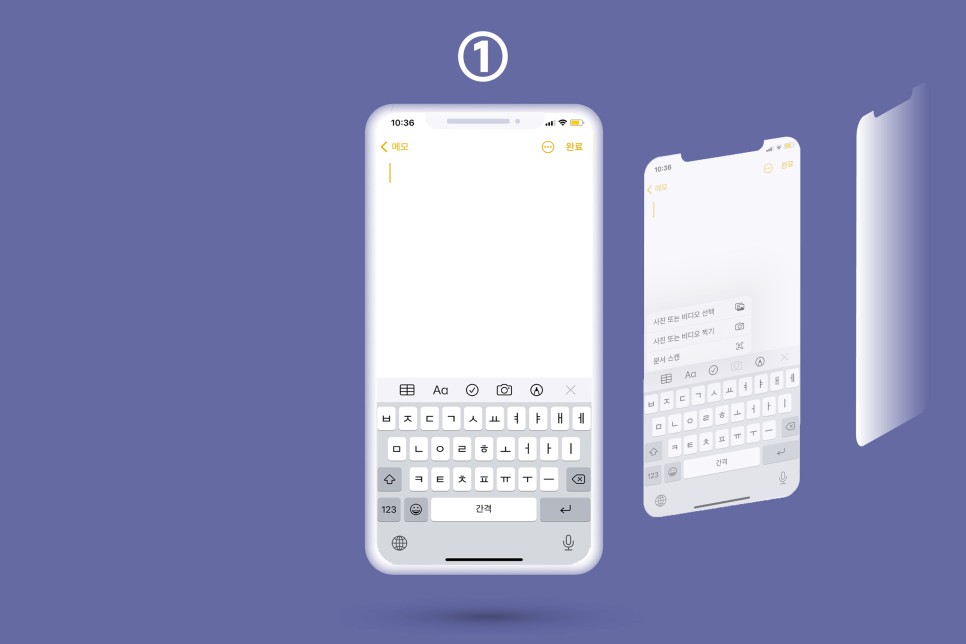
먼저 아이폰 메모앱을 열어 새로운 메모 생성을 눌러줍니다. 그러면 위에 처럼 메모를 적을 수 있는 창이 뜨는데요. 아이폰 메모앱에서는 표, 체크표시, 사진추가 이외에도 타자로 적는게 아닌 손으로 그려서하는 메모도 가능합니다.

아래 [카메라 모양]을 클릭 한 후 [문서 스캔]을 눌러줍니다.
스캔해야 할 사진이나 파일을 가져오거나, 사진으로 찍은 후 스캔작업을 진행하시면 됩니다. 카메라가 실행되면 자동으로 스캔이 되는데, 만약 자동으로 스캔이 안될 경우 카메라 버튼을 눌러 스캔을 하시면 됩니다.
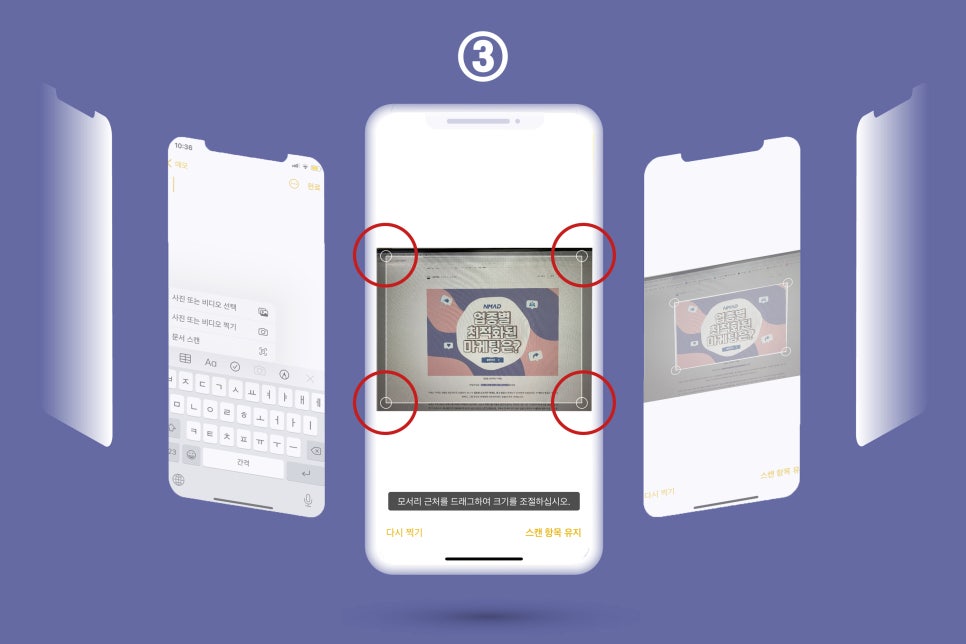
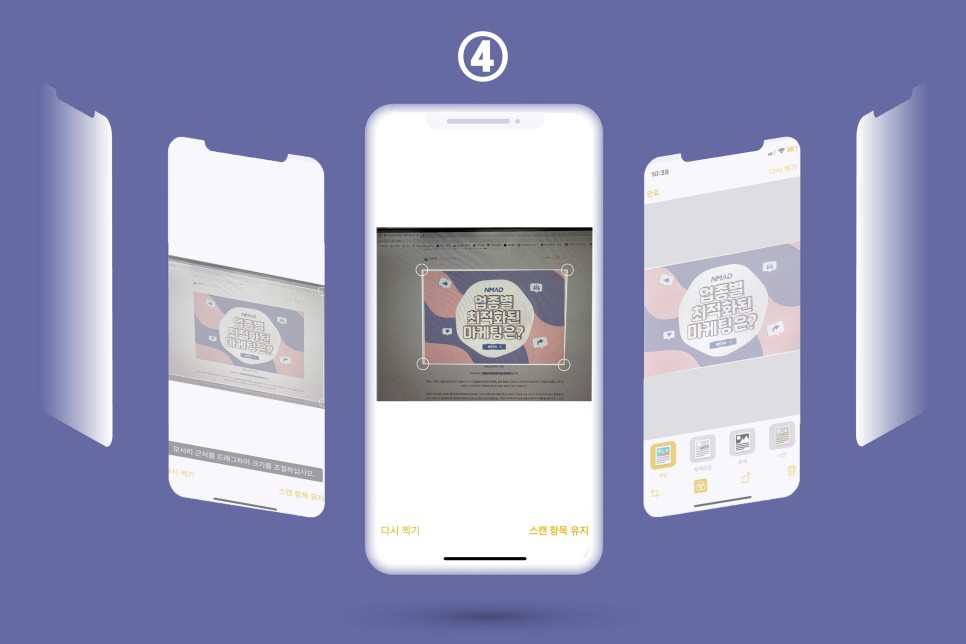
스캔한 사진을 바탕으로 자신이 원하는 부분만 스캔을 하고 싶을 경우 각 모서리 네부분을 조절하여 크기를 맞출수가 있습니다. 만약 다시 스캔을 하고 싶으실 경우 왼쪽 하단에 있던 다시 찍기를 누른 후 다시 진행하시면 됩니다.
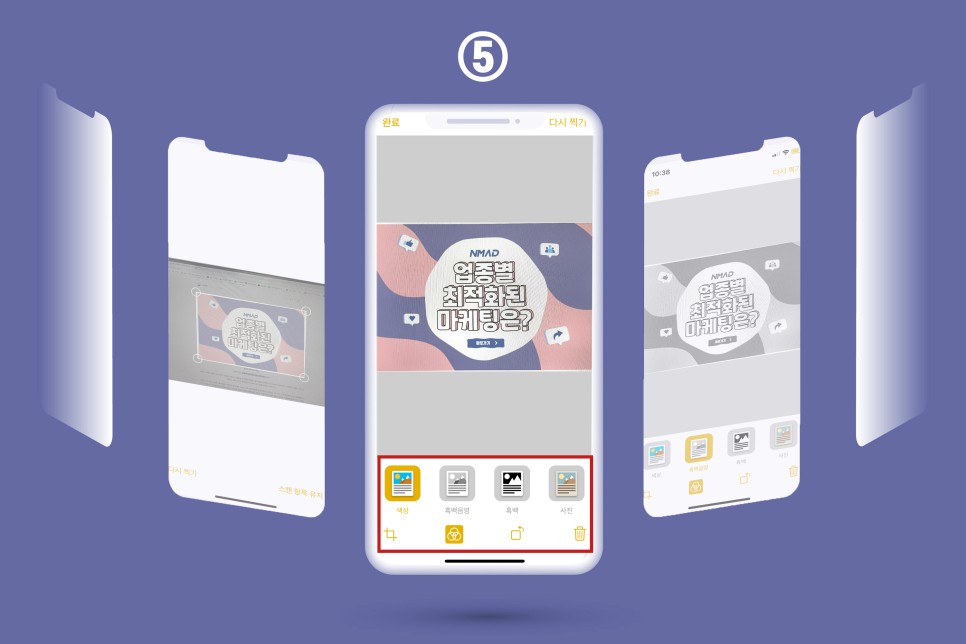
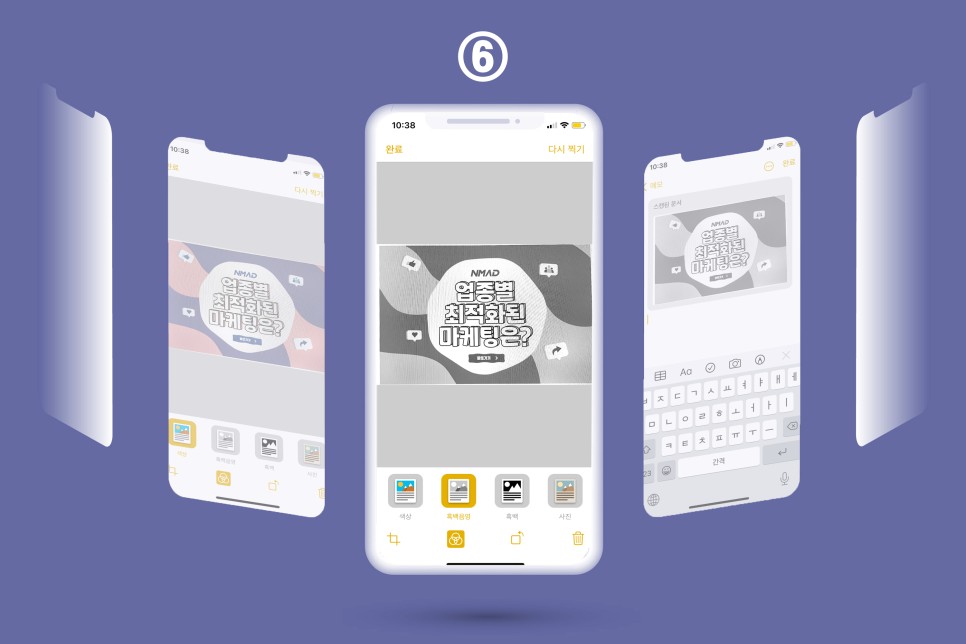
원하는 부분 스캔을 완료하셨다면, 오른쪽 하단에 위치한 스캔 항목 유지를 클릭하여 다음으로 넘어가게 되는데요. 카메라 창이 다시 켜진 후, 왼쪽 하단에 위치한 사진폴더를 누르면 위에 사진처럼 필터적용 또는 추가로 수정할 수 있는 창이 뜨게 됩니다. 색상 / 흑백음영 / 흑백 / 사진으로 적용이 가능합니다.

색 조정까지 완료했다면, 왼쪽 위에 완료버튼을 누르면 다시 카메라 창이 켜지는데요. 카메라 창 오른쪽 하단에 있는 저장 버튼을 눌러 마무리를 해줍니다. 그러면 메모장에 스캔된 문서가 나오게 됩니다. 스캔된 사진을 꾹 누르면 공유를 할 수 있는 창이 뜨는데요. 이를 통해 컴퓨터로 이동 또는 다른사람에게 전달을 할 수 있게 됩니다.
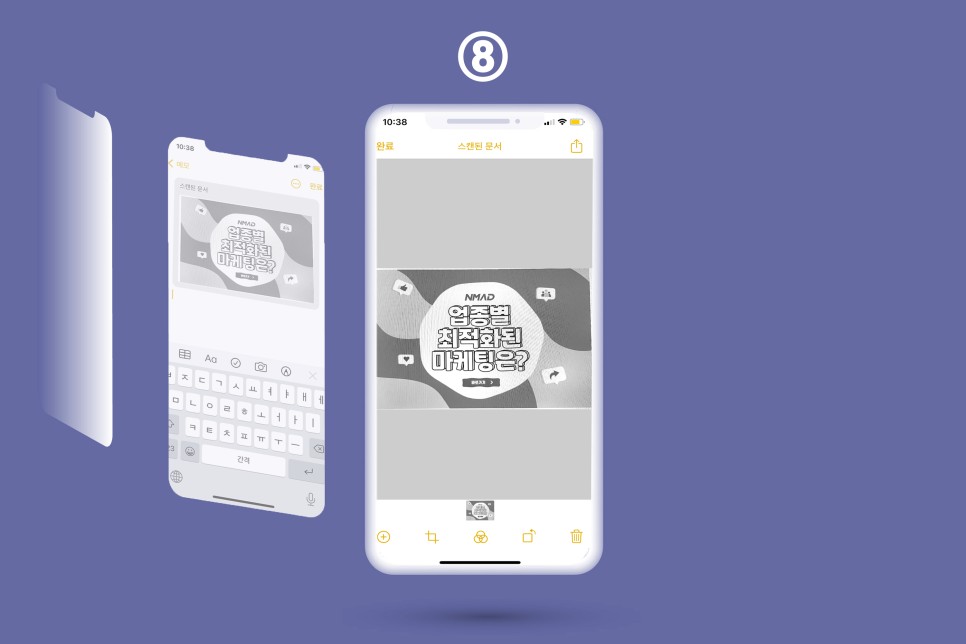
그리고 또한 마무리단계까지 진행이 됐는데, 여기에서 다시 수정을 하고 싶으실 경우 사진을 한번 가볍게 누르면 수정할 수 있는 창이 뜨게 됩니다. 이를 통해 수정을 하시면 됩니다.
오늘은 어플없이 아이폰 스캔 방법에 대해 알아보았습니다. 급하게 스캔을 해야 할 상황이 발생한다면 오늘 알려드린 방법을 사용하시기 바랍니다. 감사합니다.
